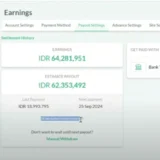hazdo.web.id – Auto Reply WhatsApp adalah fitur yang memungkinkan pesan otomatis dikirimkan kepada pengirim ketika mereka menghubungi Anda.
Fitur ini sangat berguna bagi bisnis, layanan pelanggan, atau individu yang ingin tetap responsif tanpa harus selalu memantau chat.
Berikut adalah langkah-langkah untuk membuat Auto Reply WhatsApp dengan cara sederhana.
1. Gunakan WhatsApp Business
Auto Reply adalah fitur bawaan di WhatsApp Business, aplikasi yang dirancang untuk kebutuhan bisnis. Jika Anda belum memilikinya, unduh dan instal aplikasi WhatsApp Business di Google Play Store atau App Store.
Langkah-langkahnya:
- Unduh dan pasang WhatsApp Business.
- Daftarkan nomor telepon yang akan digunakan untuk Auto Reply.
- Atur profil bisnis Anda seperti nama, kategori, dan deskripsi.
2. Aktifkan Pesan Otomatis (Auto Reply)
WhatsApp Business menyediakan beberapa opsi Auto Reply, seperti Pesan Salam dan Pesan di Luar Jam Kerja.
Cara mengaktifkan Auto Reply di WhatsApp Business:
- Buka aplikasi WhatsApp Business.
- Masuk ke menu Pengaturan → Alat Bisnis → Pesan Otomatis.
- Pilih salah satu opsi berikut:
- Pesan Salam: Untuk mengirim pesan otomatis kepada pelanggan baru atau yang menghubungi Anda pertama kali.
- Pesan di Luar Jam Kerja: Untuk merespons ketika Anda tidak aktif.
- Ketik pesan yang ingin dikirimkan secara otomatis, misalnya:
- “Terima kasih telah menghubungi kami. Kami akan segera merespons.”
- “Mohon maaf, kami sedang tidak tersedia. Kami akan membalas pesan Anda segera.”
- Tentukan siapa yang akan menerima pesan otomatis (semua orang, kontak tertentu, atau nomor yang tidak ada di kontak Anda).
- Simpan pengaturan.
3. Gunakan Aplikasi Pihak Ketiga (Jika Tidak Menggunakan WhatsApp Business)
Jika Anda menggunakan WhatsApp reguler, fitur Auto Reply tidak tersedia secara bawaan. Namun, Anda bisa memanfaatkan aplikasi pihak ketiga seperti AutoResponder for WA.
Langkah-langkahnya:
- Unduh aplikasi AutoResponder for WA dari Google Play Store.
- Buka aplikasi dan beri izin yang diminta.
- Atur pesan otomatis dengan langkah berikut:
- Pilih “Buat Respon Baru”.
- Masukkan kata kunci atau kondisi yang memicu pesan otomatis.
- Ketikkan pesan balasan otomatis, misalnya:
“Halo! Terima kasih telah menghubungi kami. Kami akan segera merespons.” - Tentukan ke siapa pesan ini dikirim (semua orang, kontak tertentu, atau grup).
- Simpan pengaturan.
Catatan: Penggunaan aplikasi pihak ketiga memerlukan izin khusus untuk mengakses notifikasi WhatsApp Anda.
Dengan langkah-langkah di atas, Anda dapat dengan mudah mengaktifkan Auto Reply di WhatsApp. Fitur ini sangat bermanfaat untuk menjaga komunikasi tetap lancar dan responsif. Selamat mencoba!